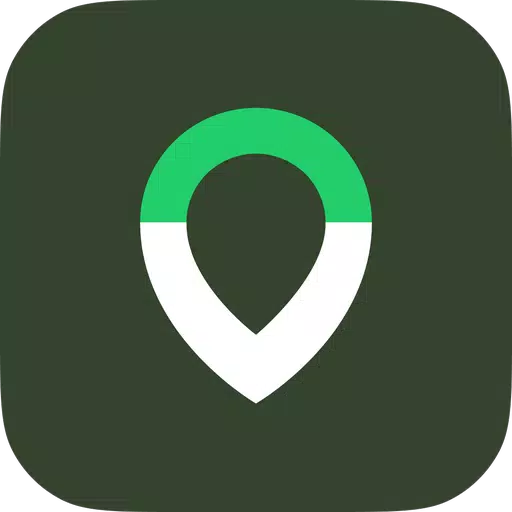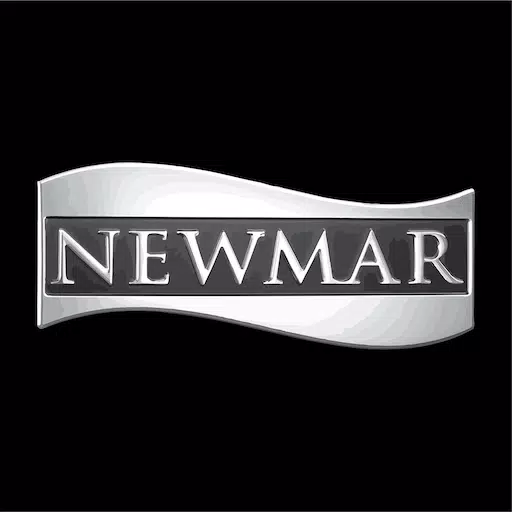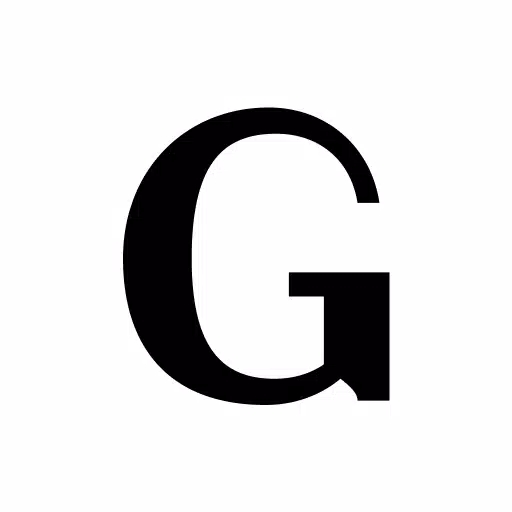Call of Duty: ottimizzazione grafica per immagini migliorate
Migliora la tua Call of Duty: Black Ops 6 visioni: una guida alla grafica più nitida
Molti Call of Duty i giocatori sperimentano una grafica non ottimale in OPS BLACK 6 , portando alla grazia, alla sfocatura e alla ridotta visibilità target. Questa guida fornisce soluzioni per migliorare la fedeltà visiva del tuo gioco.
perché il grano e la sfocatura?
Se le impostazioni hardware sono configurate correttamente (la risoluzione più alta supportata dal monitor), il problema è probabilmente derivante dalle impostazioni di gioco. Gli aggiornamenti del gioco a volte possono ripristinare le opzioni per le impostazioni predefinite, causando questi problemi. Le impostazioni della chiave si trovano nel menu grafico, in particolare nelle schede di visualizzazione, qualità e visualizza.
Eliminare la sfocatura:
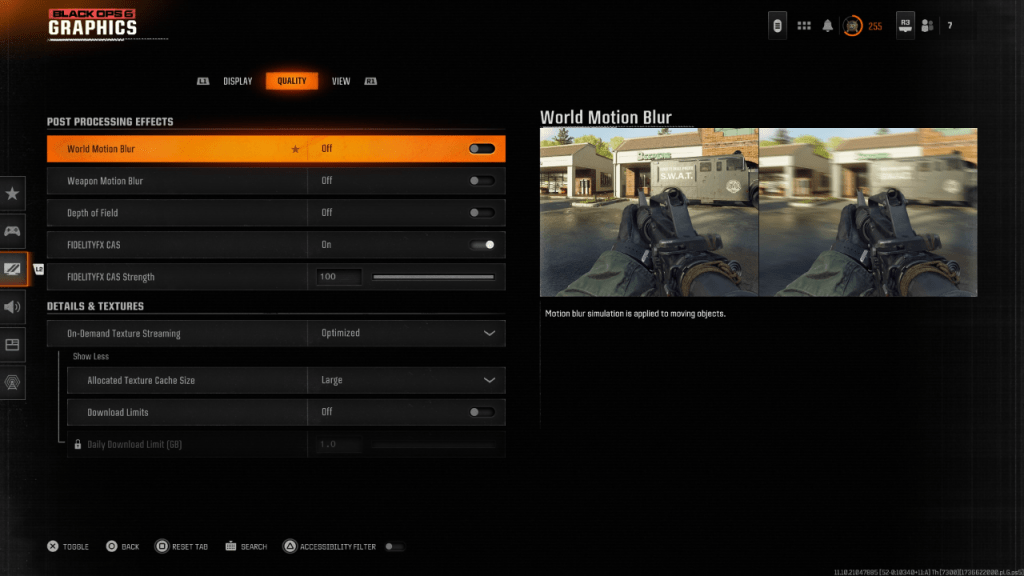
Blur di movimento e profondità di campo, migliorando l'immersione , possono avere un impatto negativo sulla chiarezza del gameplay in titoli frenetici come Black Ops 6
. Per disabilitarli:- Passa alle impostazioni grafiche, quindi alla scheda di qualità.
- Individua "Effetti di post elaborazione".
- Imposta "World Motion Blur", "Weapon Motion Blur" e "Depth of Field" a "Off."
Miglioramento della chiarezza e riducendo il grano:
Impostazioni gamma e luminosità errate possono contribuire alla scarsa qualità dell'immagine.
- Accedi alla scheda Visualizza nelle impostazioni grafiche.
- Regola il cursore gamma/luminosità fino a quando il logo Call of Duty è appena visibile (un valore di 50 funziona spesso bene, ma regolare se necessario).
- Nella scheda di qualità, assicurati che "FidelityFX CAS" sia abilitato. Aumenta il cursore "Fidelityfx CAS" a 100 per la massima nitidezza.
Se i problemi persistono, "Streaming di trama su richiesta" potrebbe essere il colpevole.
Ottimizzazione di trame e dettagli:
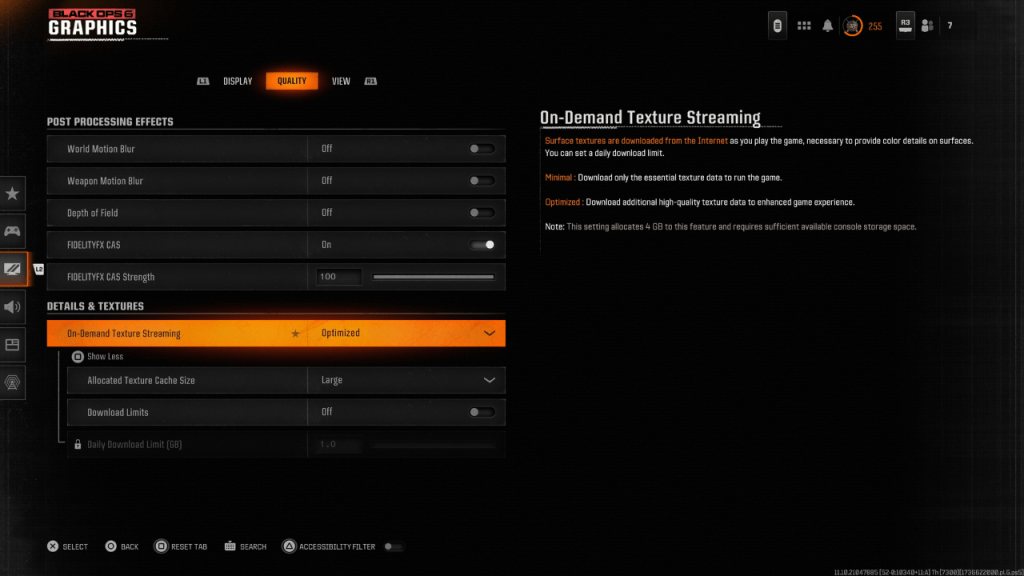
Lo streaming di texture su richiesta, risparmiando spazio di archiviazione, può compromettere la qualità dell'immagine. Per ottimizzare:
- vai alle impostazioni dei dettagli e delle trame all'interno della scheda di qualità.
- Imposta "Streaming di trama su richiesta" su "ottimizzato".
- Fai clic su "Mostra di più" per rivelare opzioni aggiuntive.
- Imposta "dimensione della cache della trama allocata" su "grande."
- Se il tuo piano Internet consente, disabilita i "limiti di download" per i download senza restrizioni di trama ad alta risoluzione.
Implementando questi aggiustamenti, è possibile migliorare significativamente la qualità visiva di Call of Duty: Black Ops 6
, portando a un'esperienza di gioco più coinvolgente e divertente. Cinematic- 1 Call of Duty annuncia gli aggiornamenti di Black Ops 6 Feb 08,2025
- 2 Progetto Zomboid: tutti i comandi di amministrazione Jan 05,2025
- 3 Pokemon GO Fest 2025: date, luoghi e dettagli dell'evento Jan 08,2025
- 4 Pokémon TCG Pocket: Wonder Pick Date, Time e Promo Cards - febbraio 2025 Mar 03,2025
- 5 Aggiornamento a stella: codici per gennaio 2025 rilasciati Feb 25,2025
- 6 Black Myth: Wukong in cima alle classifiche di Steam pochi giorni prima del suo lancio Jan 07,2025
- 7 Come ottenere tutti gli abiti di abilità in Infinity Nikki Feb 28,2025
- 8 GTA 6: Autunno 2025 Data di rilascio Voci intensificate Feb 19,2025
-
Budget e investimenti: la tua guida alle app finanziarie
Un totale di 9
-
Giochi ipercasuali avvincenti per il gioco veloce
Un totale di 10
-
I migliori giochi di ruolo per Android
Un totale di 10